蓝牙使用
主要介绍如何进行蓝牙设备的配对和连接使用。
- 图形界面
- 命令行模式
通过图形界面进行蓝牙设备的配对和连接使用。
- 开启蓝牙功能
① : 点击蓝牙图标
② : 点击 Enable Bluetooth选项开启蓝牙功能
③ : 点击 + 符号添加蓝牙设备
④ : 选择需要连接的蓝牙设备
⑤ : 点击 Next 进入下一步

- 配对蓝牙设备
选择 Matches 选项进行蓝牙设备配对,配对成功后会自动连接蓝牙设备。
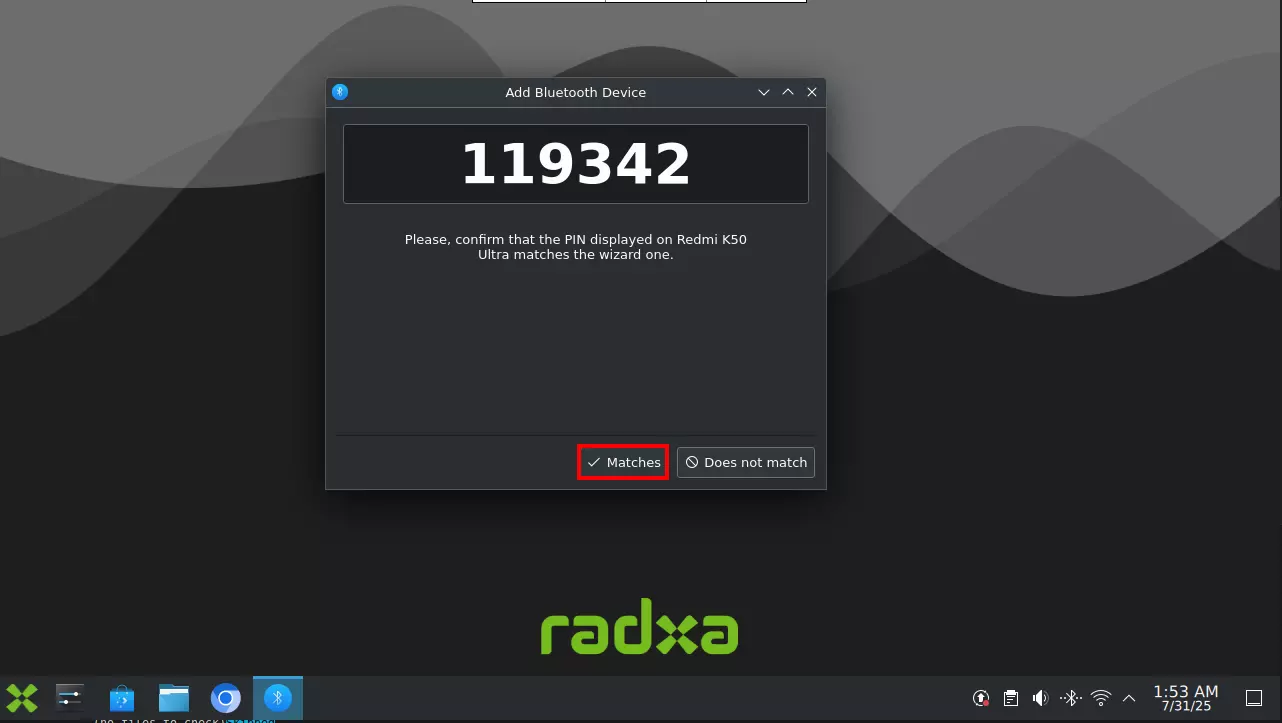
- 查看蓝牙设备
可以点击蓝牙图标查看已连接的蓝牙设备。
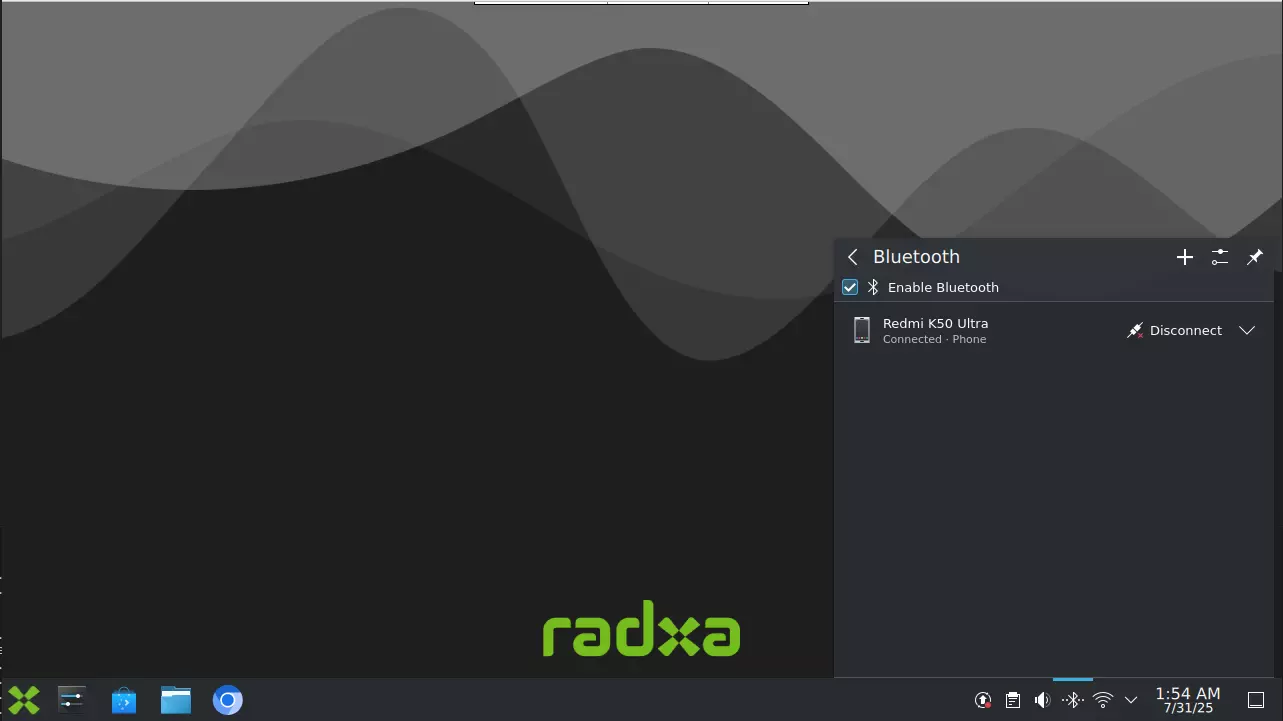
通过命令行工具进行蓝牙设备的配对和连接使用。
- 开启蓝牙功能
sudo systemctl start bluetooth
- 设置开机自启
sudo systemctl enable bluetooth
- 检查蓝牙状态
sudo systemctl status bluetooth
- 配对和连接蓝牙设备
使用 bluetoothctl 命令行工具来管理蓝牙设备。
终端输入 bluetoothctl 会进入交互式命令行界面。
退出 bluetoothctl 命令行界面,输入 exit。
bluetoothctl
- 打开蓝牙适配器
在 bluetoothctl 交互命令行界面输入 power on 打开蓝牙。
power on
- 启用代理
在 bluetoothctl 交互命令行界面输入 agent on 启用代理。
agent on
- 扫描蓝牙设备
在 bluetoothctl 交互命令行界面输入 scan on 扫描蓝牙设备。
scan on
扫描到的蓝牙设备会在终端出现蓝牙设备的物理地址和名称,类似输出以下信息:其中 EC:30:B3:40:0A:20 为蓝牙设备的物理地址,Redmi K50 Ultra 为蓝牙设备的名称。
[NEW] Device EC:30:B3:40:0A:20 Redmi K50 Ultra
- 停止扫描
如果不停止扫描,bluetoothctl 交互命令行界面会一直处于扫描状态,建议自动扫描几次后停止扫描,然后查找自己需要连接的蓝牙设备物理地址。
scan off
- 配对设备
在 bluetoothctl 交互命令行界面输入 pair <device_address> 配对蓝牙设备:配对过程需要自己手动确认,根据蓝牙设备的提示进行操作。
pair <device_address>
# 示例
pair EC:30:B3:40:0A:20
- 信任设备
trust <device_address>
# 示例
trust EC:30:B3:40:0A:20
- 连接设备
在 bluetoothctl 交互命令行界面输入 connect <device_address> 连接蓝牙设备。
connect <device_address>
# 示例
connect EC:30:B3:40:0A:20
- 断开设备
在 bluetoothctl 交互命令行界面输入 disconnect <device_address> 断开蓝牙设备。
disconnect <device_address>
# 示例
disconnect EC:30:B3:40:0A:20
- 取消配对
remove <device_address>
# 示例
remove EC:30:B3:40:0A:20
- 关闭蓝牙适配器
power off